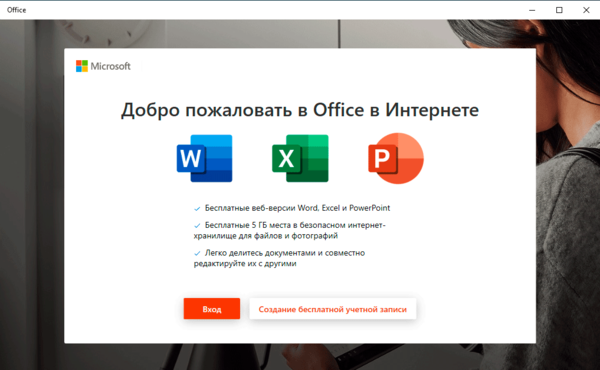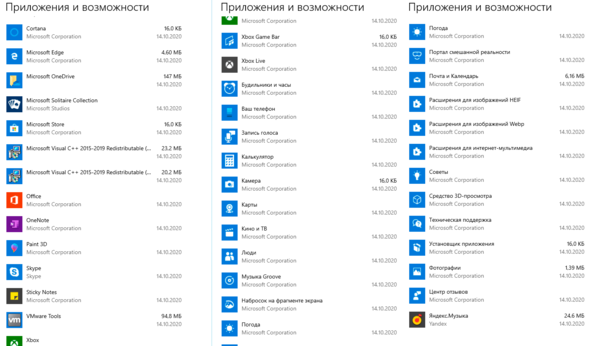Установка приложений Windows 10 с помощью Установщика приложений Install Windows 10 apps with App Installer
Цель Purpose
Этот раздел содержит ссылки на статьи или сами статьи об Установщике приложений и его возможностях. This section contains or links to articles about App Installer and how to use the features of App Installer.
Установщик приложений позволяет устанавливать приложения Windows 10, дважды щелкнув по пакету приложения. App Installer allows for Windows 10 apps to be installed by double clicking the app package. Это означает, что пользователям не нужно использовать PowerShell или другие средства разработки для развертывания приложений Windows 10. This means that users don’t need to use PowerShell or other developer tools to deploy Windows 10 apps. Кроме того, Установщик приложений может устанавливать приложения из Интернета, дополнительных пакетов и связанных наборов. The App Installer can also install an app from the web, optional packages, and related sets.
Установщик приложений также можно скачать для автономного использования в организации на веб-портале Microsoft Store для бизнеса. App Installer can be downloaded for offline use in the enterprise from Microsoft Store for Business web portal. См. подробнее об автономном распространении. You can learn more about offline distribution here.
Инструкции по использованию Установщика приложений для установки приложения см. в статьях в таблице. To learn how to use the App Installer to install your app, see the topics in the table.
| Раздел Topic | Описание Description |
|---|---|
| Общие сведения о файле Установщика приложений App Installer file overview | Узнайте о содержимом файлов Установщика приложений и о том, как они работают. Learn about the contents of App Installer files and how they work. |
| Создание файла Установщика приложений в Visual Studio Create an App Installer file in Visual Studio | Узнайте, как использовать Visual Studio для включения автоматических обновлений с помощью файла .appinstaller. Learn how to use Visual Studio to enable automatic updates using the .appinstaller file. |
| Создание файла Установщика приложений вручную Create an App Installer file manually | Узнайте, как создать файл appinstaller вручную. Learn how to create an .appinstaller file manually. Это особенно полезно для установки связанного набора, содержащего основной пакет и дополнительные пакеты. This is particularly useful for installing a related set that contains a main package and optional packages. |
| Настройка параметров обновления в файле Установщика приложений Configure update settings in the App Installer file | Узнайте, как настроить обновления приложения с помощью файла установщика приложения. Learn how to configure app updates by using the App Installer file. |
| Установка приложения Windows 10 из Интернета Install a Windows 10 app from the web | В этом разделе описываются действия, которые необходимо выполнить, чтобы дать пользователям возможность устанавливать приложения напрямую с веб-страницы. In this section, we will review the steps you need to take to allow users to install your apps directly from the web page. |
| Дополнительные пакеты и связанные наборы Optional packages and related sets | Сведения о связанных наборах, содержащих основной пакет и связанные дополнительные пакеты. Learn about related sets that contain a main package and related optional packages. |
| Устранение неполадок при установке с помощью файла Установщика приложений Troubleshoot installation issues with the App Installer file | Распространенные проблемы и их решения при загрузке неопубликованных приложений с помощью файла установщика приложений. Common issues and solutions when sideloading applications with the App Installer file. |
| Дополнительная документация Related documentation | Ссылки на сопутствующую документацию, включая интерфейсы API, которые можно использовать для изменения пакетов через файлы установщика приложений, или для получения сведений о приложениях с помощью Ассоциации установщика приложений. Provides links to related documentation, including APIs that you can use to modify packages via App Installer files or to retrieve information about apps with an App Installer association. |
| Справочник по файлу Установщика приложений (.appinstaller) App Installer file (.appinstaller) reference | Ознакомьтесь с полной XML-схемой для файла Установщика приложений. View the full XML schema for the App Installer file. |
Учебники Tutorials
Следуйте этим руководствам и Узнайте, как разместить и установить приложение Windows 10 с различных платформ распространения. Follow these tutorials and learn how to host and install a Windows 10 app from various distribution platforms. Эти учебники полезны для предприятий и разработчиков, которым не требуется публиковать свои приложения в Store, но они все же хотят воспользоваться преимуществами платформы упаковки и развертывания Windows 10. These tutorials are useful for enterprises and developers that don’t want or need to publish their apps to the Store, but still want to take advantage of the Windows 10 packaging and deployment platform.
Записки IT специалиста
Технический блог специалистов ООО»Интерфейс»
- Главная
- Предустановленное ПО в Windows 10 — мифы и реальность
Предустановленное ПО в Windows 10 — мифы и реальность
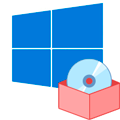
Начнем с того, что предустановленное ПО появилось задолго до Windows 10, еще самые первые версии «Окон» поставлялись с определенным набором программ, которые сегодня воспринимаются как нечто само собой разумеющееся: Калькулятор, Блокнот, Просмотрщик изображений, набор простых игр и т.д. и т.п. Причем удалить их стандартными средствами было невозможно, но особо это никого не волновало и не вызывало возмущения. Так что же изменилось с тех пор?
Основным изменением Windows 10 стало появление магазина Microsoft Store и наличие в системе предустановленного ПО из него. Это так называемые современные приложения, которые пришли на смену классическим. В первых версиях Windows 10 набор программ мог отличаться, в зависимости от редакции, плюс не для всех классических приложений были готовы аналоги. Но впоследствии разработчики устранили пробелы и унифицировали состав предустановленного ПО, в настоящий момент начальный экран Домашней и Pro редакций выглядит так (версия 2004):
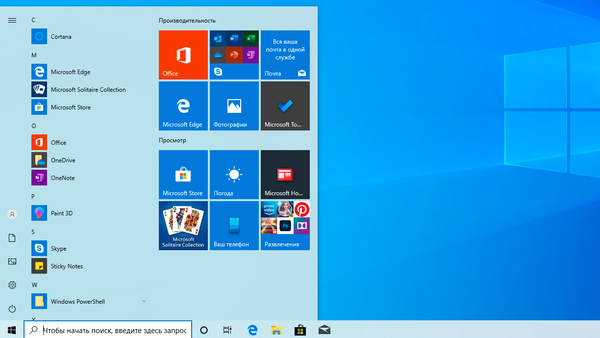
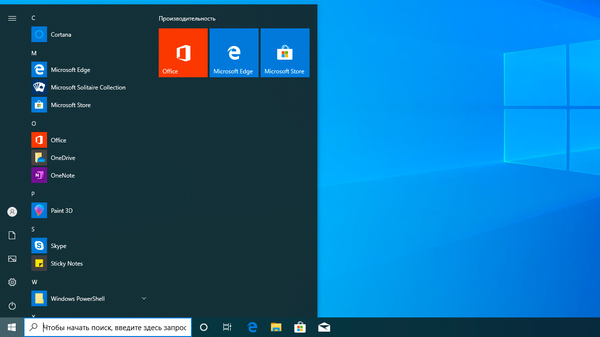
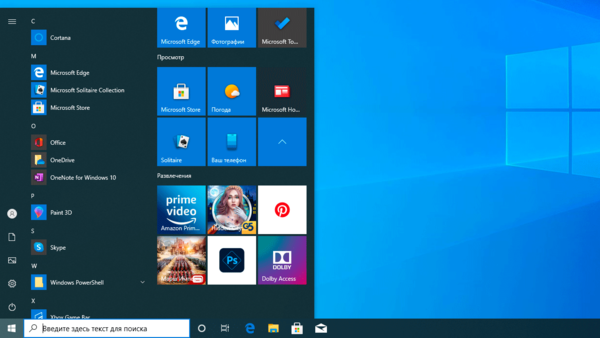
Плитки Office и отдельных приложений пакета ведут на онлайн-версию, в принципе предложение вполне разумное, денег за него не просят и это гораздо лучше, чем WordPad.
Сам список предустановленного ПО унифицирован и какого-либо «криминала» мы там не нашли, ну разве что Яндекс.Музыка (в зарубежных редакциях — Netflix). Остальное ПО достаточно адекватно современному положению дел.
Трудно сказать, что из этого списка может активно мешать работе, замусоривать систему, потреблять лишние ресурсы и т.д. и т.п. Вполне стандартный набор, мало чем отличающийся от такового в предыдущих версиях. Разве что приложения обновились, ну и немного расширился их список, согласно текущего положения дел, скажем, во времена Windows 7 тот же 3D-принтер был чем то из разряда экзотики, сегодня же это вполне доступная вещь, вот и появились базовые приложения для работы с 3D.
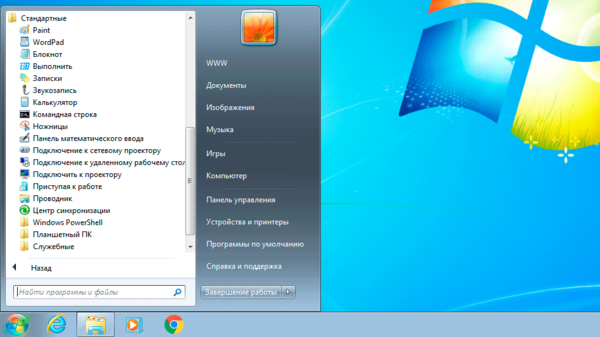
Теперь коснемся следующего вопроса, якобы их невозможно удалить стандартными средствами. Легко убедиться, что это не так. Лично я как-то не припомню, чтобы в более ранних версиях можно было удалить Калькулятор.
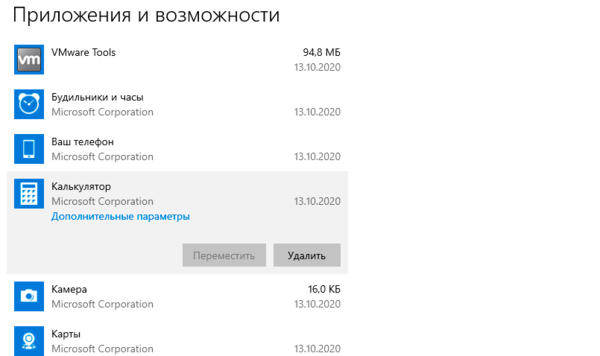
| Можно удалить | Нельзя удалить |
|---|---|
| Microsoft OneDrive | Cortana |
| Microsoft Solitare Collection | Microsoft Edge |
| Office | Microsoft Store |
| OneNote | Xbox Game Bar |
| Paint 3D | Будильники и часы |
| Skype | Ваш телефон |
| Sticky Notes | Камера |
| Xbox | Карты |
| Xbox Live | Люди |
| Запись голоса | Расширения для изображений HEIF |
| Калькулятор | Расширения для изображений Webp |
| Кино и ТВ | Техническая поддержка |
| Музыка Groove | Установщик приложений |
| Набросок на фрагменте экрана | Фотографии |
| Погода | |
| Портал смешанной реальности | |
| Почта и Календарь | |
| Расширения для интернет-мультимедиа | |
| Советы | |
| Средства 3D просмотра | |
| Центр отзывов | |
| Яндекс.Музыка |
Удалить можно 22 приложения, нельзя — 14. При этом среди доступных приложений есть те, которые удалять в здравом уме и не надо: Калькулятор, Кино и ТВ, Набросок на фрагменте экрана. Из не удаляемых некоторые вопросы вызывает Xbox Game Bar, возможно на него завязаны какие-то иные технологии.
А теперь подумаем, что из оставшихся приложений способно сильно отравлять жизнь? Да ничего. Если вам не нужны Люди, Карты или Камера — просто не пользуйтесь, кроме как наличием ярлыков в меню Пуск, но и оттуда их можно легко удалить.
Влияние на производительность системы? Его можно оценить на вкладке Журнал приложений в Диспетчере задач. Несложно увидеть, что ресурсы потребляли только те приложения, которые мы явно запускали.
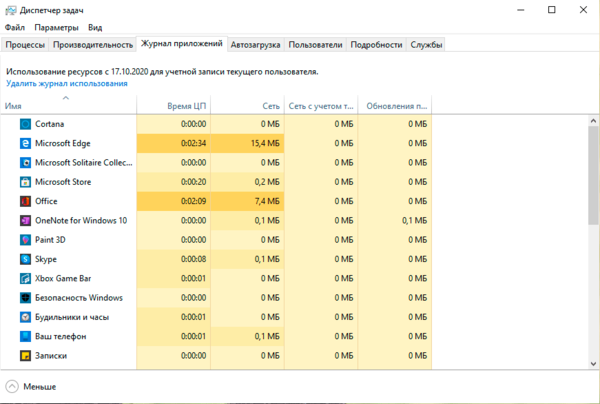
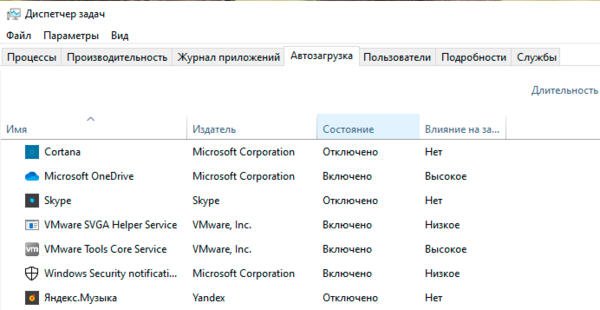
Следует отметить, что Windows 10 позволяет удалить любые современные приложения, включая магазин, и система даже будет после этого работать. Только вот целесообразность такого действия весьма сомнительна. Делается это буквально в пару команд на PowerShell, таким образом мы удалили из системы все современное ПО и дочистили руками то, что осталось (Office, OneDrive и Яндекс.Музыка).
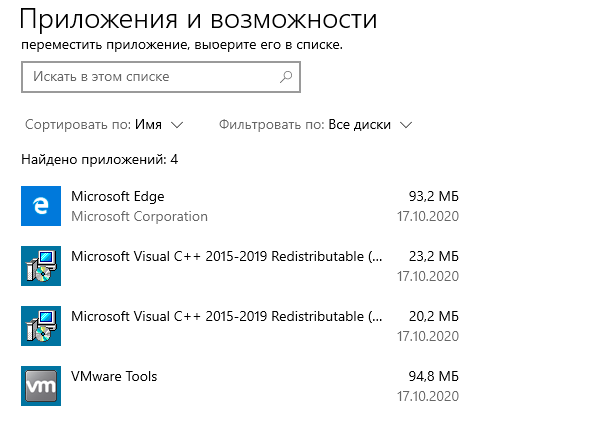
Ну и последний вопрос, который обычно звучит так: «они возвращаются», подразумевая восстановление приложений после обновления. Проверим. Для этого мы установили выпуск 1909, который отличается по составу ПО только отсутствием Cortana, удалили все ПО, кроме магазина и калькулятора, после чего последовательно установили все обновления и произвели апгрейд системы до 2004. Что изменилось? Добавилась Cortana и некий пакет локализации.

Выводы уже каждый мог сделать самостоятельно, но все равно подведем краткие итоги. Большинство утверждений о наличии в Windows 10 большого количества ненужного ПО не имеет под собой практических оснований. Некоторые проблемы могут возникнуть с предложениями из магазина, если не знать что это не ярлыки приложений, а ссылки на их установку, их можно легко открепить и более никаких неудобств они не доставят.
Сам же состав предустановленного ПО во многом повторяет классический, всегда присутствовавший в Windows, только состав его был изменен согласно современным реалиям. Но это нормально, в Windwos 95 не было видеоплеера, в Windows 7 были приложения для работы с оптическими дисками и DVD, которых нет сейчас. Более того, две трети стандартных приложений можно удалить стандартными методами, а если очень хочется, то при помощи PowerShell можно удалить вообще все современные приложения, включая Магазин, только вот непонятно — зачем вообще это делать.
Стандартное предустановленное ПО занимает около 900 МБ места, что немного и никак не влияет на производительность, в качестве фоновых процессов эти приложения не запускаются. Также они не предоставляют пользователю никаких новых возможностей, которые бы были нежелательны, скажем, в корпоративной среде. А магазин, при необходимости, легко отключается средствами групповых политик.
Что касается мифов, то они будут всегда, также, как всегда будут те, кто негативно воспринимает любые новшества. Так было и при переходе с Windows XP на Windows 7, и тоже самое происходит сейчас. Но хороший специалист должен четко представлять реальное положение дел, а не идти на поводу у необоснованных утверждений.
Дополнительные материалы:
Помогла статья? Поддержи автора и новые статьи будут выходить чаще:
Или подпишись на наш Телеграм-канал: